WiFi Checker Software Uitgelegd
Presteert jouw wifi-netwerk zo goed als het zou moeten? Zo niet, dan moet je het probleem diagnosticeren met een wifi-checker app, zodat je precies weet wat er moet gebeuren om het op te lossen.
Een WiFi-checker (of een WiFi-dekkingschecker) is een type software dat is ontworpen om gebruikers te helpen bij het analyseren van draadloze netwerken. Deze tools verzamelen realtime gegevens over omliggende WiFi-signalen, waardoor de benodigde inzichten worden geboden om dekking, snelheid en algehele prestaties te beoordelen, of om ondersteuning te bieden bij de implementatie van een nieuw netwerk vanaf het begin.
Wat is een Wi-Fi Checker en wat controleert het?
WiFi-checkers kunnen worden onderverdeeld in vier verschillende categorieën op basis van wat ze controleren.
WiFi-snelheidscheckers meten de maximale download- en uploadsnelheid van een WiFi-netwerk. Dit is handig om te begrijpen of je de prestaties krijgt die door je internetprovider zijn beloofd of dat vertragingen worden veroorzaakt door slechte draadloze omstandigheden.
Een WiFi-dekkingschecker gaat verder door te laten zien hoe goed het signaal zich verspreidt door je huis of kantoor. In plaats van alleen cijfers te rapporteren, visualiseert het sterke en zwakke gebieden door Wi-Fi-heatmaps te maken op basis van metingen ter plaatse. Deze heatmaps maken het eenvoudig om te zien waar de dekking afneemt, waar dode zones bestaan en welke delen van de ruimte stabiele connectiviteit hebben. Dergelijke inzichten zijn cruciaal bij het beslissen of je een router moet verplaatsen, een toegangspunt moet toevoegen of moet overstappen op een mesh-systeem.
WiFi-signaalcheckers richten zich meer specifiek op technische parameters zoals RSSI (Received Signal Strength Indicator) en kanaalgebruik. Door RSSI te monitoren, laten ze zien hoe sterk het signaal is op een specifieke plek. Ze verzamelen gegevens over WiFi-signaalsterkte, ruis, en kanaalgebruik. Samen helpen deze gegevens om interferentie te identificeren en aan te geven welke WiFi-kanalen minder druk zijn.
WiFi-beveiligingscheckers kunnen worden gebruikt om slecht beveiligde WiFi-netwerken op te sporen die mogelijk doelwitten zijn van kwaadwillende hackers. Ze scannen op versleutelingstypen en markeren netwerken die verouderde beveiligingsprotocollen zoals WEP gebruiken, of helemaal geen versleuteling. Deze zijn onveilig en moeten worden vermeden of geüpgraded.
De beste WiFi-checkers, zoals NetSpot, combineren de functies van WiFi-snelheidscheckers, WiFi-signaalcheckers en WiFi-beveiligingscheckers. Ze maken het zelfs voor onervaren gebruikers gemakkelijk om allerlei WiFi-gerelateerde problemen te diagnosticeren en op te lossen.
Laten we eens nader kijken naar hoe NetSpot in de praktijk werkt en welke functies het biedt.
NetSpot voor Android: jouw WiFi-checker
NetSpot voor Android valt op als een ongelooflijk krachtige en toch gebruiksvriendelijke WiFi-checker app.
NetSpot ondersteunt zowel snelle diagnostiek als diepgaande draadloze surveys — of je nu een WiFi-snelheidstest wilt uitvoeren om de werkelijke prestaties van je internetprovider te testen of een WiFi-dekkingsheatmap wilt maken om zwakke signaalplekken te onthullen.
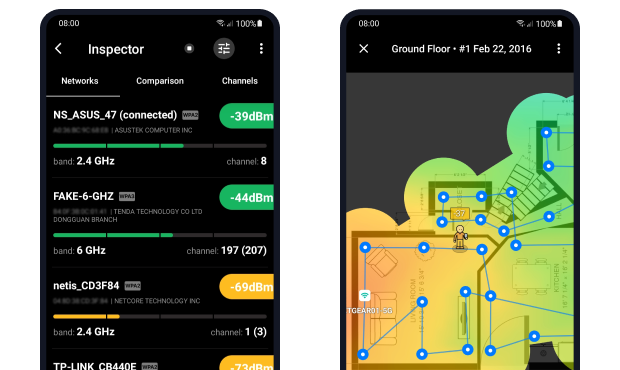
NetSpot voor Android is compatibel met telefoons, tablets en Chromebooks, en ondersteunt Wi-Fi 4 (802.11n), Wi-Fi 5 (802.11ac), Wi-Fi 6 (802.11ax) en Wi-Fi 6E in de 6 GHz-band — waardoor het toekomstbestendig is voor moderne omgevingen.
De interface is overzichtelijk, intuïtief en vereist geen technische achtergrond om te beginnen. Installeer gewoon de app, geef de vereiste machtigingen en begin met scannen.
Je kunt gegevens filteren op signaalsterkte, band (2.4, 5 en 6 GHz) of beveiligingstype om je te richten op specifieke problemen, netwerken in- of uitsluiten. Nadat je je gegevens hebt verzameld in NetSpot voor Android, kun je je project exporteren en openen in de desktopversie van NetSpot op Windows of macOS.
Laten we eens bekijken hoe NetSpot voor Android je helpt als een:
✅ WiFi-signaalcontrole
De Inspector-modus van NetSpot stelt je in staat om nabijgelegen WiFi-netwerken te ontdekken, hun details te analyseren zoals SSID, BSSID, signaalsterkte, frequentiebanden, en encryptietypes, en naadloos te schakelen tussen tabel- en grafiekweergave. Hij detecteert ook verborgen netwerken die niet zichtbaar zijn in de gebruikelijke SSID-lijst, zodat je een volledig beeld krijgt van de draadloze omgeving.
Dit geeft je direct inzicht in de huidige draadloze omgeving en helpt je potentiële problemen te identificeren, zoals zwakke signalen of overlappende netwerken.
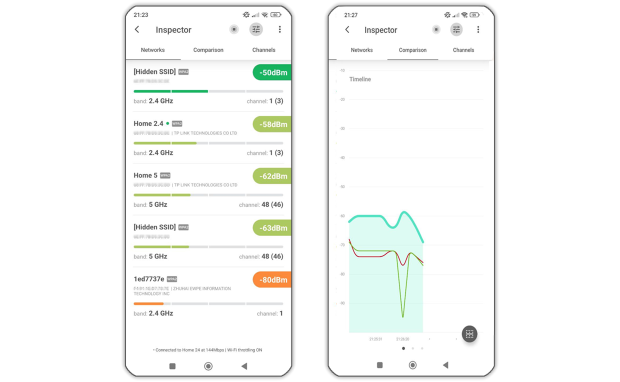
Voor een visueel begrip toont het tabblad Vergelijken hoe alle nabije netwerken over de kanalen zijn verspreid, waardoor het gemakkelijker wordt om overlappingen en suboptimale configuraties te detecteren. Zo kun je eenvoudig zien of jouw netwerk op een druk kanaal werkt of dat naburige signalen storen.
Het speciale tabblad Kanalen gaat nog een stap verder door wifi-congestie te analyseren en automatisch het optimale kanaal aan te bevelen om interferentie te verminderen.
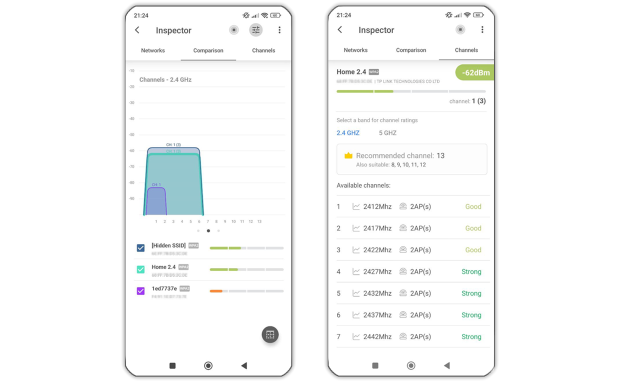
Deze functie is vooral handig bij het configureren of oplossen van problemen met routers in drukke omgevingen.
✅ WiFi Snelheidscontrole
NetSpot bevat een ingebouwde Speed Test-tool, waarmee je direct je downloadsnelheid en ping kunt meten.
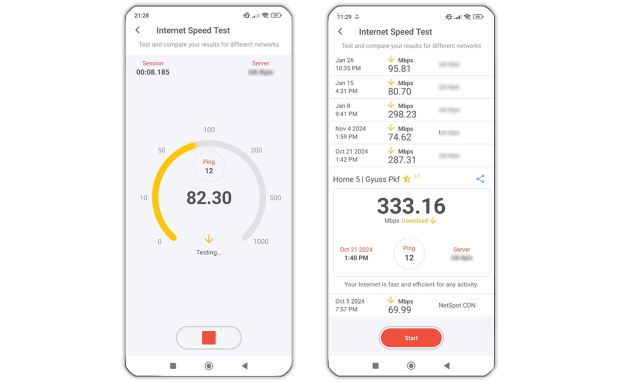
Dit is ideaal om de prestaties van uw internetprovider te controleren in specifieke kamers of gebieden van uw huis of kantoor, vooral wanneer u niet zeker weet of het probleem te maken heeft met dekking of internetsnelheid.
✅ WiFi-dekkingscontrole
Voor uitgebreide dekkingsanalyse blinkt NetSpot Android uit met zijn Wi-Fi-heatmap-functionaliteit.
Met de enquêteworkflow van NetSpot kun je een plattegrond laden, door de ruimte lopen en kleurgecodeerde Wi-Fi-heatmaps op Android bouwen om sterke en zwakke signaalgebieden te laten zien. Deze WiFi-heatmaps helpen je te begrijpen hoe de signaaldekking in jouw omgeving varieert. Hoewel de heatmaps op Android eenvoudiger zijn dan in de desktopversie, kun je er nog steeds dead zones en zwakke dekkingsgebieden mee opsporen.
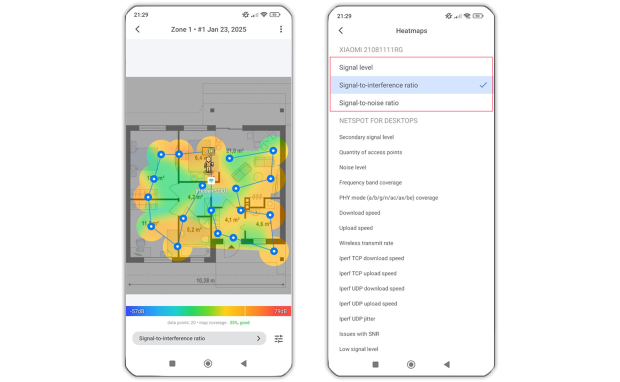
NetSpot voor Android biedt momenteel drie hoofdvisualisaties van heatmaps:
- Signaalniveau
- Signaal-naar-interferentieverhouding (SIR)
- Signaal-ruisverhouding (SNR)
Elk van deze helpt u de wifi-prestaties vanuit een ander perspectief te beoordelen, waardoor u een completer beeld krijgt van uw draadloze omgeving.
✅ WiFi Beveiligingscontrole
In de Inspector-modus geeft NetSpot ook het gebruikte encryptietype weer voor elk zichtbaar netwerk — waaronder WPA2, WPA3, WEP of open (ongecodeerd). Dit helpt je beoordelen of de omringende netwerken veilig of kwetsbaar zijn.
Je kunt netwerken ook filteren op beveiligingsprotocol, waardoor het eenvoudig is om je tijdens een audit van de draadloze omgeving alleen te richten op veilige of onveilige netwerken.

Of je nu een thuisgebruiker bent die je WiFi optimaliseert of een kleine ondernemer die prestatieproblemen oplost, NetSpot voor Android brengt professioneel onderzoek binnen handbereik.


NetSpot voor Desktop: Uitgebreide Wi-Fi Controle
NetSpot voor Android is een solide keuze voor snelle, mobiele WiFi-diagnoses. Maar als het gaat om diepgaande analyses, gedetailleerde heatmaps en prestatietesten van netwerken, biedt de desktopversie voor Windows en macOS een veel krachtigere set hulpmiddelen.

NetSpot Desktop geeft je volledige toegang tot drie hoofdmodi:
Inspectiemodus
Geeft u inzicht in realtime in de WiFi-netwerken om u heen.
Enquêtemodus
Biedt een uitgebreide, kaartgebaseerde analyse van de prestaties van uw WiFi-netwerk.
Planningmodus
Stelt u in staat om uw WiFi-netwerk's indeling en dekking te simuleren en plannen.
NetSpot Desktop draait op Windows 7/8/10/11 en macOS 11+, met volledige ondersteuning voor Wi-Fi 6E (6 GHz) en Wi-Fi 7 (802.11be) bij gebruik van compatibele adapters. Gecombineerd met de mogelijkheid om projecten van de Android-app te importeren, is het de ideale metgezel voor zowel professionals als liefhebbers.
Of je nu prestatieproblemen oplost, een nieuw WiFi-ontwerp maakt of bestaande infrastructuur controleert — NetSpot Desktop geeft je ongeëvenaarde controle, precisie en inzicht.
Laten we eens nader kijken naar de extra functies die beschikbaar zijn in NetSpot voor desktop — en hoe deze het tot een krachtige WiFi-snelheidschecker, dekkingsanalysator en beveiligingsdiagnosetool maken.
✅ WiFi-signaalcontrole
Op Android toont de Inspectormodus je de basisinformatie, maar in de desktopversie wordt Inspectormodus een volledig diagnostisch paneel. Je ziet elk netwerkparameter — signaalsterkte, kanaal, band, kanaalbreedte, beveiligingstype en meer — allemaal in één sorteertabel.
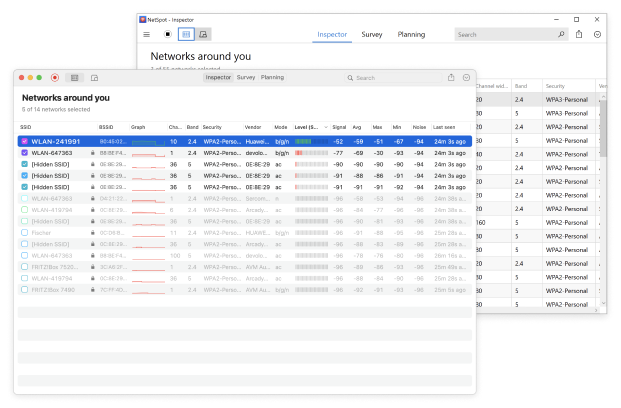
U kunt geavanceerde filters toepassen om u precies te richten op wat belangrijk is. U kunt gegevens filteren op band, signaalsterkte, beveiligingstype, Wi-Fi-standaard, kanaal, kanaalbreedte of leverancier — allemaal vanuit één enkel paneel.
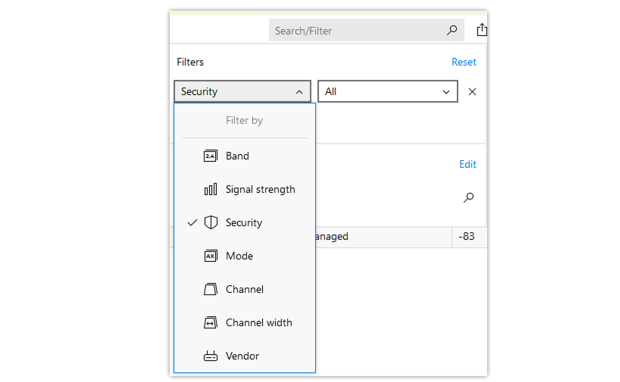
Dit maakt het gemakkelijk om je te richten op specifieke kwesties — bijvoorbeeld door alleen breedbandige AP's op 6 GHz te identificeren, of door open netwerken op drukbezette kanalen te spotten.
✅ WiFi Snelheidscontrole
Scanmodus, die veel verder gaat dan eenvoudige internetsnelheidstests. Hiermee kunt u de daadwerkelijke netwerkprestaties meten — download- en uploadsnelheden — vanaf specifieke locaties binnen uw ruimte. Deze metingen worden vervolgens gekoppeld aan de fysieke kaart van uw locatie, zodat u snelheidsresultaten direct op heatmaps kunt visualiseren.
Dit betekent dat u niet alleen cijfers ziet — u ziet waar het netwerk goed presteert en waar het langzamer wordt.

Voor gebruikers die diepgaandere inzichten nodig hebben, integreert Actief Scannen met iPerf3, waardoor toegang wordt geboden tot throughput-testen op basis van TCP en UDP. Dit omvat jitter-analyse — essentieel voor het beoordelen van stabiliteit in toepassingen zoals VoIP en videogesprekken.
Of je nu de dekking controleert in een klein appartement of drukbezochte gebieden in een bedrijfsnetwerk test, met de Actieve Scan van NetSpot wordt de WiFi-snelheid zichtbaar en bruikbaar.
✅ WiFi-dekkingscontrole
NetSpot voor desktop biedt veel meer dan alleen een visueel overzicht van de signaalsterkte. In vergelijking met de Android-versie levert het uitgebreide mogelijkheden voor het verzamelen van gegevens, met toegang tot meer dan 20 soorten interactieve heatmaps die elk cruciaal aspect van uw draadloze omgeving analyseren.
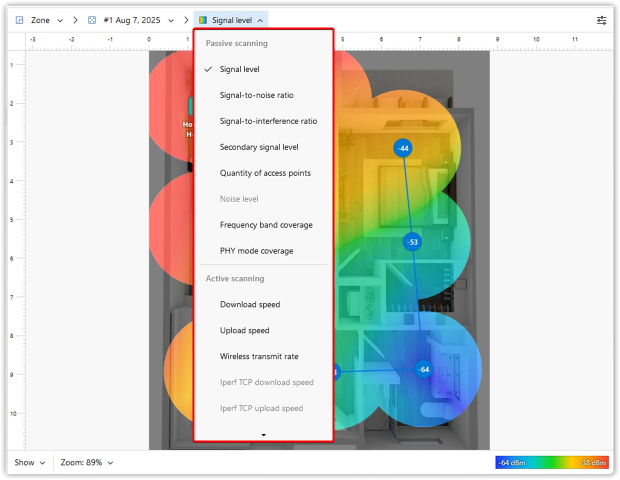
Passieve Scanning Heatmaps
Deze lagen worden aangemaakt terwijl je door de ruimte beweegt, waarbij realtime signaaldata wordt vastgelegd:
Passieve Scanning Lagen
- Signaalniveau
Legt de ruwe dBm vast op elk punt, zodat je precies weet waar de dekking piekt en waar deze wegvalt. - Signaal-ruisverhouding (SNR)
Vergelijkt de signaalsterkte met de omgevingsruis om gebieden te identificeren waar storing jouw netwerk kan overheersen. - Signaal-interferentieverhouding (SIR)
Detecteert co-channel interferentie van nabijgelegen zenders en lokaliseert overbelaste frequenties. - Ruisniveau
Brengt achtergrondinterferentie op de gehele locatie in kaart en benadrukt ‘ruisige’ zones die prestaties verminderen. - Frequentieband Dekking
Visualiseert het gebruik van 2.4 GHz, 5 GHz en 6 GHz zodat je het verkeer over banden kunt verdelen. - PHY Modus Dekking
Toont welke Wi-Fi-standaarden (802.11a/b/g/n/ac/ax/be) in elk gebied actief zijn voor compatibiliteitsinzichten. - Aantal Access Points
Telt nabije AP’s op elk meetpunt, wat helpt om netwerkdichtheid en overlap te beoordelen.
Actieve Scanning & Snelheidsmetrieken
- Download- & Uploadsnelheid
Meet de echte end-to-end throughput tussen jouw apparaat en het internet. - Draadloze Transmissiesnelheid
Volgt realtime datasnelheden van AP naar client en onthult lokale knelpunten. - Iperf3 TCP/UDP & Jitter
Voert geavanceerde benchmarks uit tegenover Iperf 3 of aangepaste servers voor gedetailleerde bandbreedte- en latencyanalyse.
Visuele Probleemoplossing
- Problemen met SNR
Markeert plekken waar lage signaal-ruisverhoudingen uitval of trage verbindingen kunnen veroorzaken. - Gebieden met hoge ruis
Markeert regio’s met buitensporige omgevingsinterferentie — typische “dode zones”. - Zones met laag signaal
Duidt plekken aan die onder jouw minimale dBm-drempel vallen, zodat je precies weet waar de dekking tekortschiet. - Overlappende kanalen
Maatschappelijk kanaalbotsingen zichtbaar die leiden tot laag signaal en verminderde download-/uploadsnelheden.
Je kunt deze visuele lagen combineren om een volledig beeld te krijgen van de netwerkgezondheid — ideaal voor troubleshooting, optimalisatie of herontwerp.
NetSpot laat je meerdere zones binnen één project definiëren, wat ideaal is voor meerdere ruimtes. Elke zone kan zijn eigen plattegrond en surveydata hebben, waardoor je afzonderlijke verdiepingen onafhankelijk kunt scannen, terwijl alles in één bestand georganiseerd blijft.
Of je nu een klein kantoor of een gebouw met meerdere verdiepingen in kaart brengt, je kunt heatmaps verzamelen, vergelijken en analyseren voor elke verdieping, waardoor het eenvoudiger wordt om dekkingsgaten of signaaloverlap in het hele pand op te sporen.
Wanneer je survey voltooid is, kun je met NetSpot alle data — inclusief visuele heatmaps, grafieken en tabellen — exporteren naar PDF of CSV. Deze aanpasbare rapporten zijn perfect voor IT-teams, aannemers of documentatiebehoeften en kunnen met slechts een paar klikken gedeeld worden.
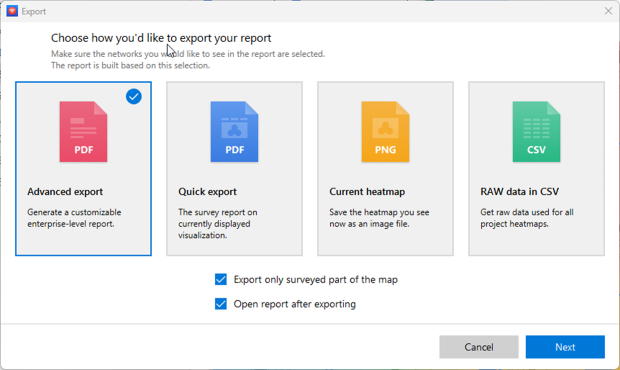
NetSpot wordt ook geleverd met een duidelijk, flexibel en toegankelijk prijsmodel, inclusief een gratis versie voor basis WiFi-controles, een Home-editie voor persoonlijk gebruik en Pro- en Enterprise-abonnementen voor professionele surveys en omgevingen met hoge dichtheid.
De beste WiFi-checkers combineren snelheid, signaal en dekkingsgegevens van begin tot eind — en NetSpot brengt alles samen.
NetSpot voor Android biedt alles wat je nodig hebt in het veld — snelle netwerkanalyse, heatmaps, realtime snelheidscontroles en zelfs voorspellende planning — ideaal voor snelle onderzoeken of het ontwerpen van plattegronden direct vanaf je telefoon. NetSpot voor desktop gaat nog een stap verder met meer dan 20 heatmaps, geavanceerde filters, volledige diagnostiek — essentiële tools wanneer je een complexe setup aan het optimaliseren bent of een nieuw netwerk wilt implementeren.
Veelgestelde vragen
Een WiFi-snelheidsmeter meet de daadwerkelijke doorvoersnelheid (hoe snel gegevens worden verzonden). Een WiFi-dekkingstester brengt in kaart waar je signaal sterk of zwak is, meestal met heatmaps, zodat je dode zones en storingen kunt herkennen.
Ja. NetSpot voor Android ondersteunt 2,4 GHz, 5 GHz en 6 GHz banden (met compatibele hardware).
Ja. Op Android kun je heatmaps maken van signaalsterkte, signaal-ruisverhouding (SIR) en signaal-ruisverhouding (SNR); je kunt het project ook exporteren en meer soorten heatmaps genereren op de desktop.
Ja. Huidige richtlijnen: NetSpot voor Windows ondersteunt Wi-Fi 7 in Inspector/Survey/Planning; op macOS zijn Wi-Fi 7 AP's zichtbaar en Planning ondersteunt 802.11be.


Wi-Fi-controleurs vallen in een paar praktische categorieën op basis van wat ze meten